YouTube Musicでプレイリストのアルバムアートを変更する方法をご存知でしょうか。今回の記事では、プレイリスト カバー写真の変更方法をご説明していきます。 ちなみに、YouTubeとYouTube Musicについて詳しく知りたい方は、MiniTool uTube Downloaderのウェブサイトをご覧ください。
YouTube Musicにアルバムアートを追加することはできますか?もちろんです、それは簡単にできます。詳細な方法を知りたいなら、このまま読み進めてください。
YouTube Musicにアルバムアートを追加する
YouTube Musicでプレイリストを作成すると、プレイリストの上位を占める4曲がそのプレイリストのカバーを占めることになります。つまり、プレイリストのカバーは4曲のアルバムアートで構成されており、プレイリストのカバーを変更するには、プレイリストに追加した曲の順番を調整するようにします。
それでは、プレイリストカバーとしてカスタム画像をアップロードすることは可能でしょうか。答えは否定的です。曲順を変更することが唯一の方法です。もしかしたら、YouTube Musicは将来的にプレイリストの画像をもっと自由にカスタマイズできるようになるかもしれません。
さて、いったいどのようにプレイリストに追加した曲順を調整するのでしょうか。手順は以下の通りです。
PCの場合
ステップ1:ブラウザでYouTube Musicウェブサイトを開き、上部にある「ライブラリ」タブをクリックします。
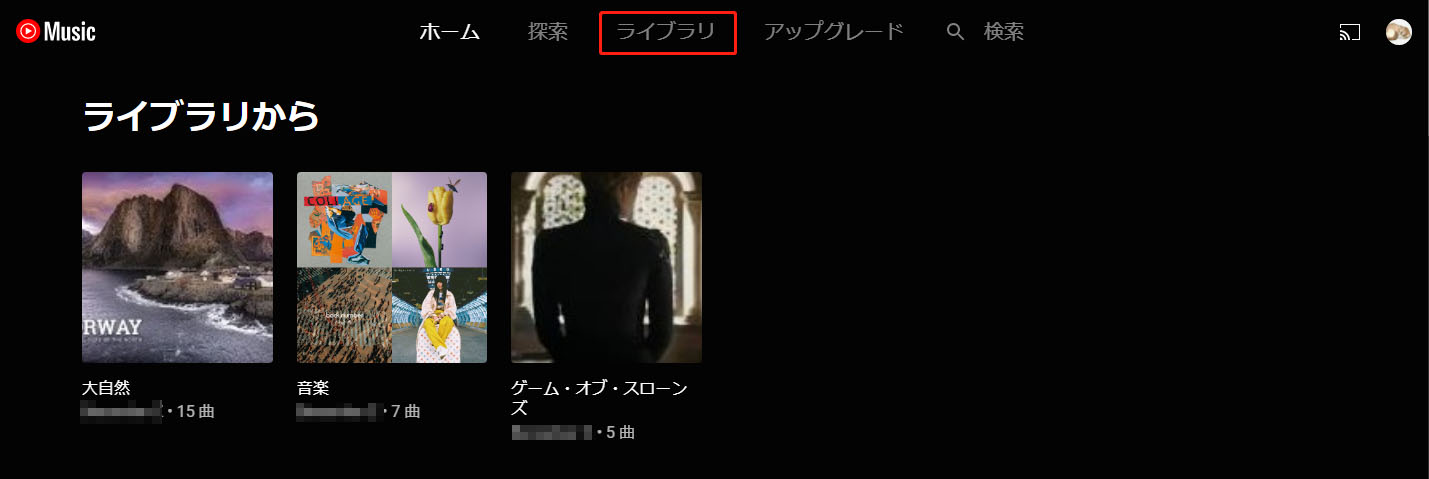
ステップ2:カバー画像を変更したいプレイリストを選択します。
ステップ3:プレイリストのカバーの一部として設定したいアルバムアートを見つけます。
ステップ4:曲をプレイリストの一番上にドラッグします。そして、Ctrl + F5 キーを押して、ページを更新します。
変化が起きない場合、ページを2回以上更新し続けるようにしてください。
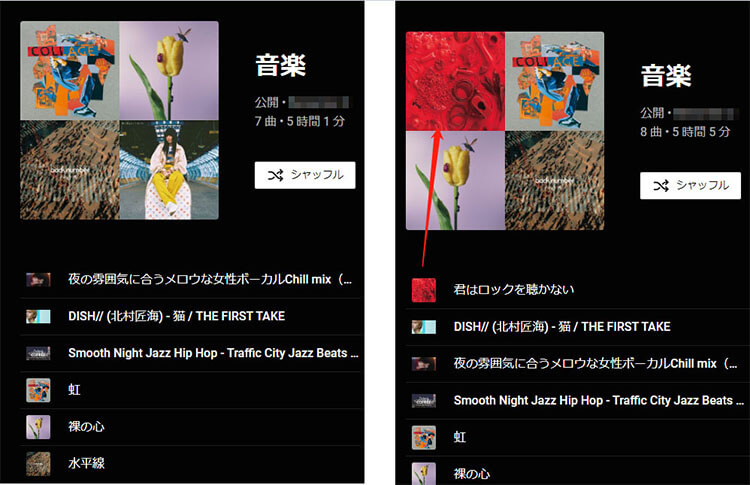
スマホの場合
ステップ1:スマホでYouTube Musicアプリを開きます。
ステップ2:画面の右下隅にある「ライブラリ」タブをタップします。
ステップ3:「プレイリスト」オプションを選択し、編集したいプレイリストを選択します。
ステップ4:プレイリストのカバーの右側にある編集用のオプション(ペンのアイコン)を見つけて、それをタップします。
ステップ5:プレイリストのカバーの一部として設定したいアルバムアートを見つけ、曲名の横にある2本の線をタップして、曲をプレイリストの一番上にドラッグします。
ステップ6:画面の右上隅にある「完了」オプションをタップします。その後、スマホのページを更新してください。
以上、YouTube Musicにアルバムアートを追加する方法でした。あなたのお役に立てれば幸いです。
おすすめ記事:YouTube Musicで曲をリピート&シャッフルする方法
ボーナス:YouTube Musicから曲/動画をダウンロードする方法
上記のコンテンツでは、YouTube Musicにアルバムアートを追加する方法をご紹介しました。そして、この部分では、YouTube Musicから曲と動画をダウンロードする方法をご紹介していきます。
YouTube Musicから簡単に曲と動画を取得するには、YouTubeダウンローダーを試すことができます。ここでは、MiniTool uTube Downloaderを強くお勧めします。優れた無料YouTube動画ダウンローダーとして、このソフトウェアは安全性と信頼性が高く、そして多くの機能を備えています。
MiniTool uTube Downloaderクリックしてダウンロード100%クリーン&セーフ
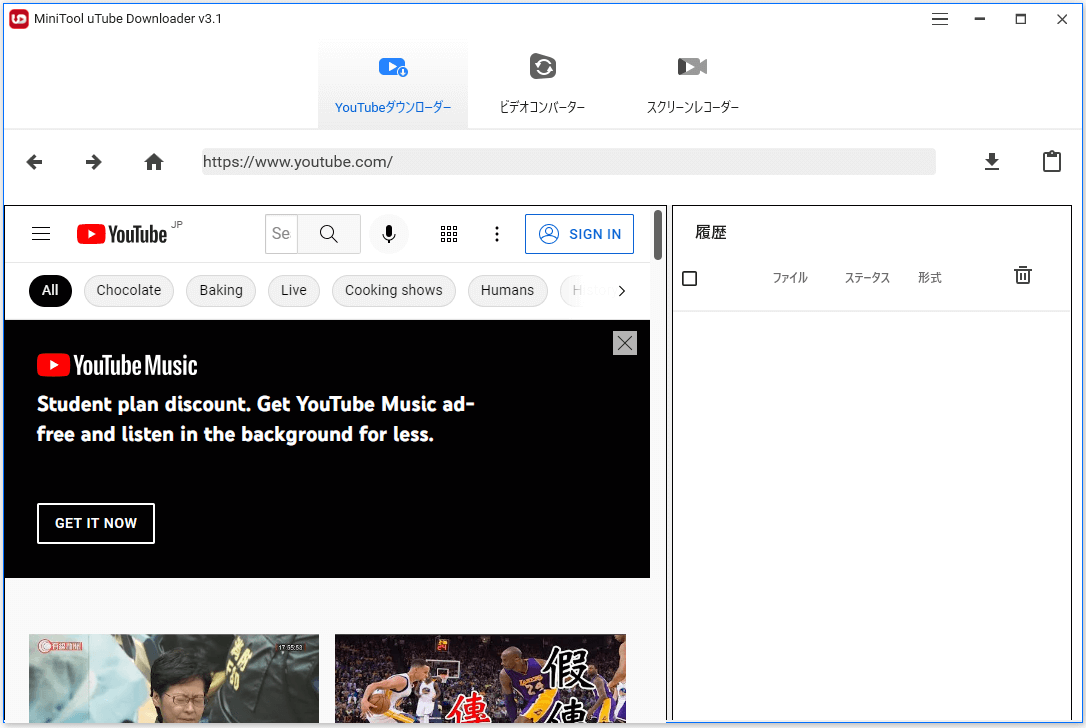
MiniTool uTube Downloaderを使うと、YouTube Musicからの曲と動画のダウンロードは非常に簡単になります。
- YouTube Musicからリンクをコピーします。
- MiniTool uTube Downloaderを起動し、アドレスバーにコピーしたリンクを貼り付けます。
- アドレスバーの横にある「ダウンロード」アイコンをクリックし、このプログラムがリンクを解析するのを待ちます。
- 必要に応じて、「プレイリスト」ボタンまたは「クリップ」ボタンをクリックします。
- お好きなファイル形式を選んでから、「ダウンロード」ボタンをクリックしてください。
- このプログラムがダウンロードを完了するのを待ちます。
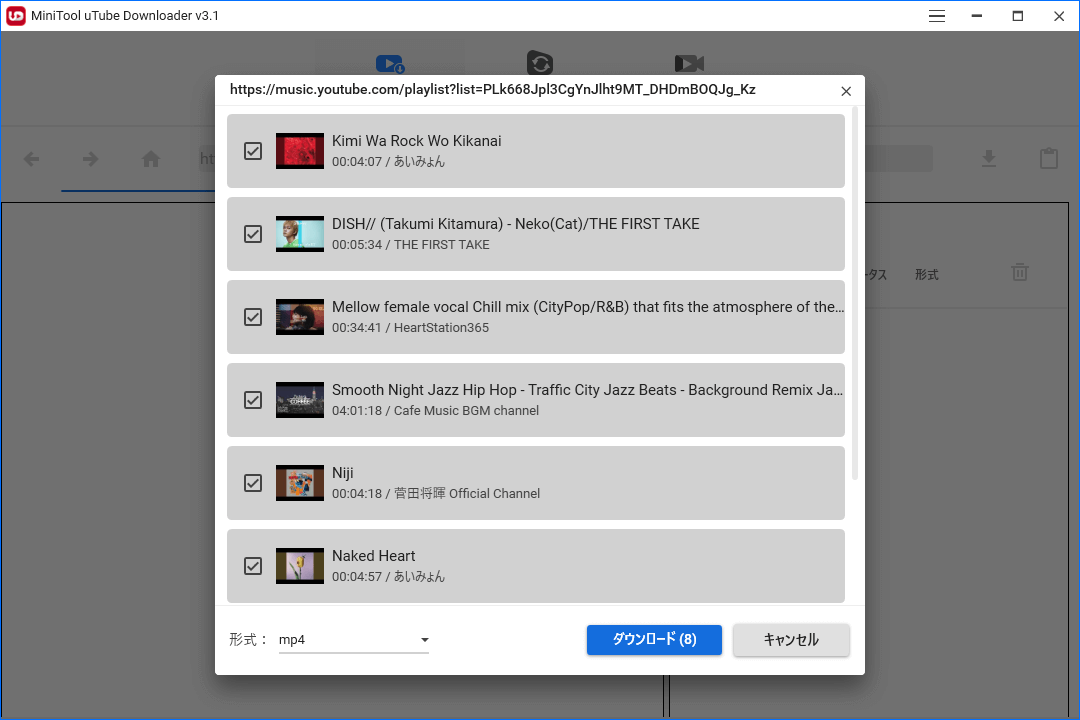
YouTube Musicからのダウンロードは、いかなる商業的な目的にも使用しないでください。

